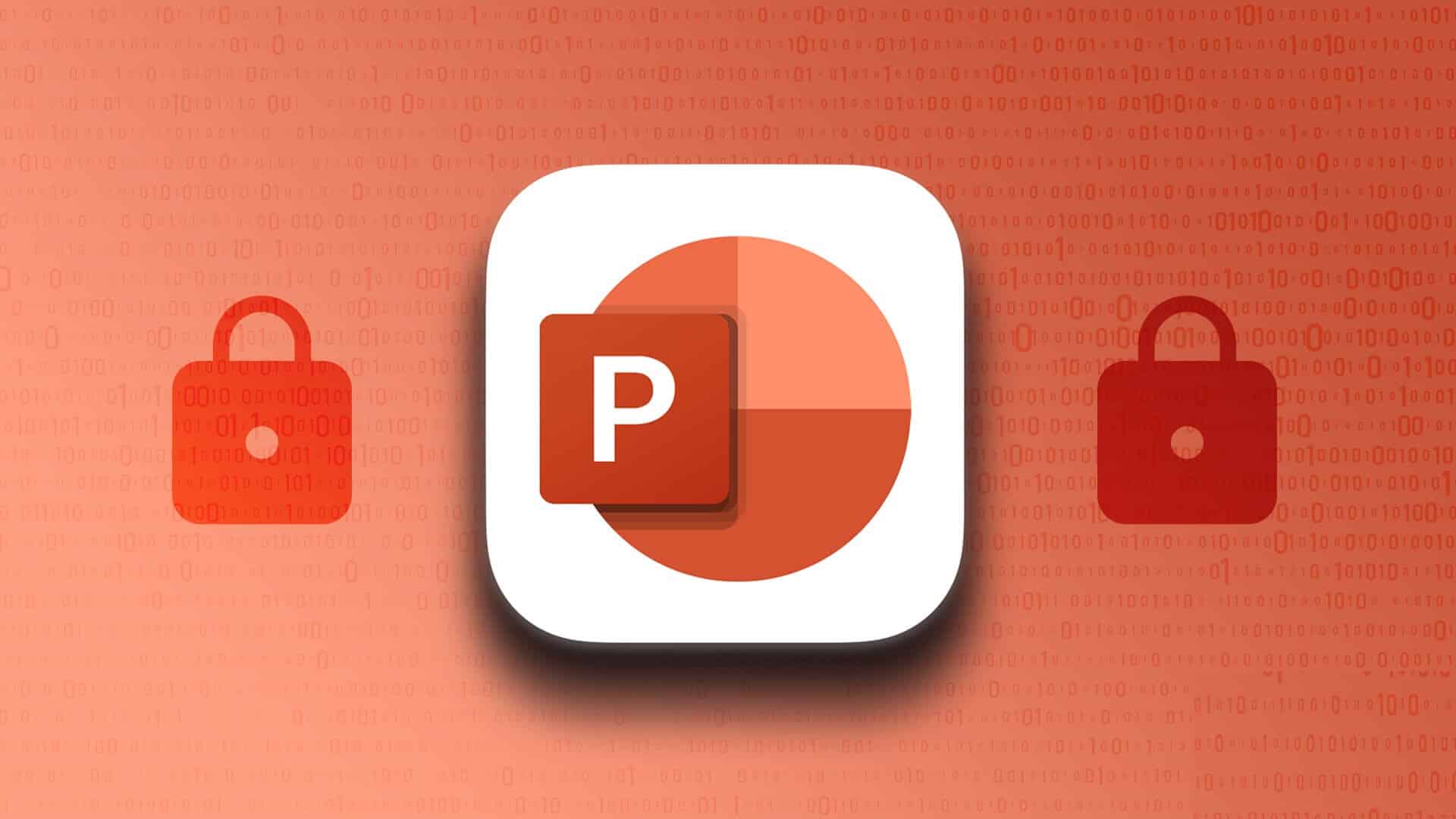Her form doldurduğunuzda veya çevrimiçi alışveriş yaptığınızda kişisel bilgilerinizi girmekten bıktınız mı? Google Chrome'un otomatik doldurma özelliği size zaman ve emek kazandırabilir. Şifreler, adresler, telefon numaraları ve hatta kredi kartı bilgileri gibi ayrıntıları otomatik olarak doldurabilir.
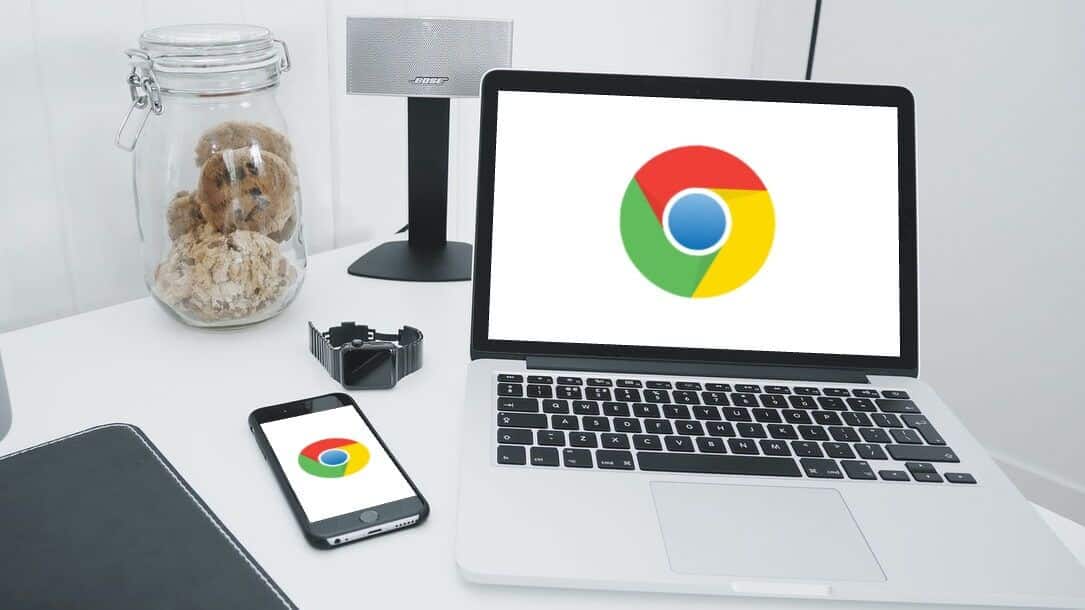
kullanmayı öğrenmek istiyorsanız Chrome'un otomatik doldurma özelliği Bu makale, cihazınızda PC ve mobil cihazlar için Google Chrome'da otomatik doldurmayı etkinleştirme ve devre dışı bırakma adımlarını gösterecektir. Yani daha fazla uzatmadan gidelim.
GOOGLE CHROME'da (PC'de) otomatik doldurma nasıl etkinleştirilir veya devre dışı bırakılır
Otomatik Doldurma'yı ilk kez kuruyor veya kalıcı olarak devre dışı bırakmak istiyor olun, Chrome'un Otomatik Doldurma ayarlarına erişmek çok kolaydır. Aşağıdaki adımları Windows ve Mac'te takip edebilirsiniz.
Adım 1: aç Google Chrome bilgisayarınızda. Tıklamak Üç noktalı menü simgesi Sağ üst köşede ve seçin Ayarlar Listeden.
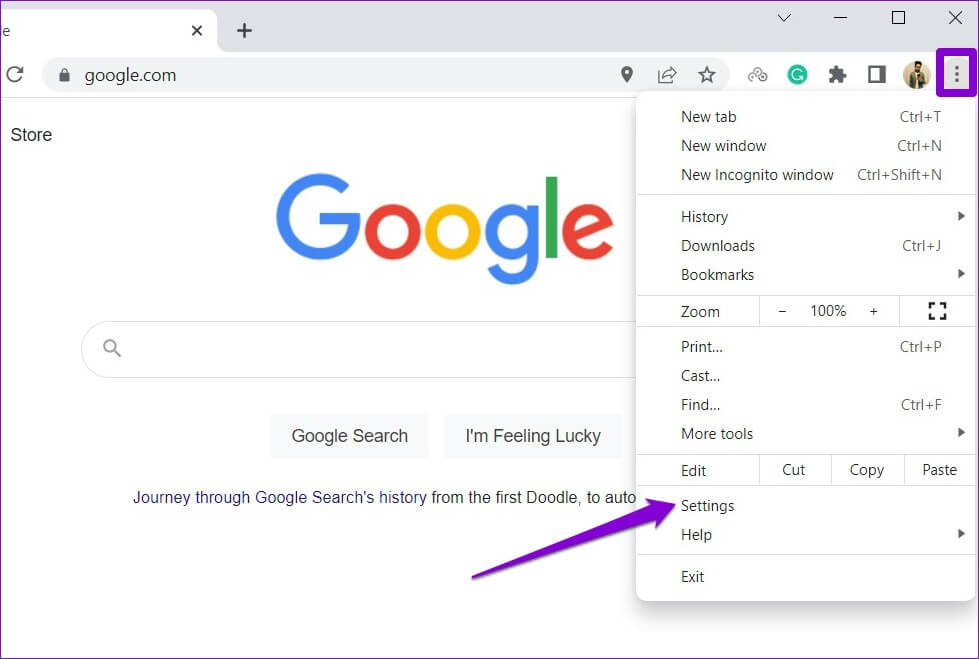
Adım 2: tık Otomatik doldurma sol kenar çubuğunda.
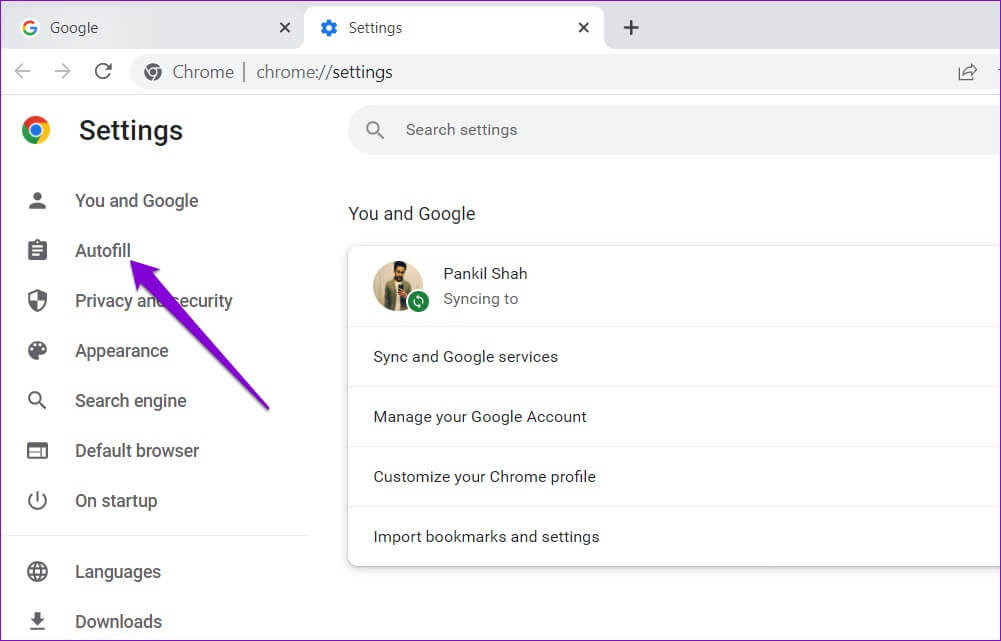
Aşama 3: sağında göreceksin Üç seçenek: Şifreler, ödeme yöntemleri, adresler ve daha fazlası. Öğeyi seçin Otomatik doldurma etkinleştirmek veya devre dışı bırakmak istediğiniz
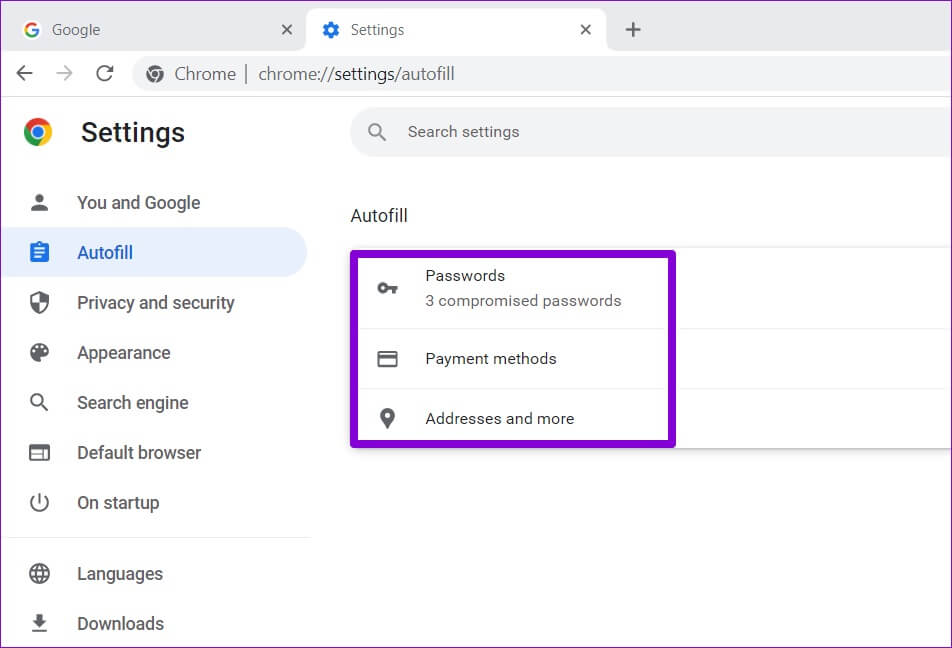
Otomatik parola doldurmayı etkinleştirin veya devre dışı bırakın
Önce şifreleri keşfedelim. Otomatik parola doldurmayı etkinleştirmek için Parolaları kaydetmeyi öner'in yanındaki anahtarı açın. İsteğe bağlı olarak, otomatik oturum açma özelliğini de etkinleştirebilir ve Chrome'un depolanmış şifrelerinizi kullanarak otomatik olarak oturum açmasına izin verebilirsiniz.
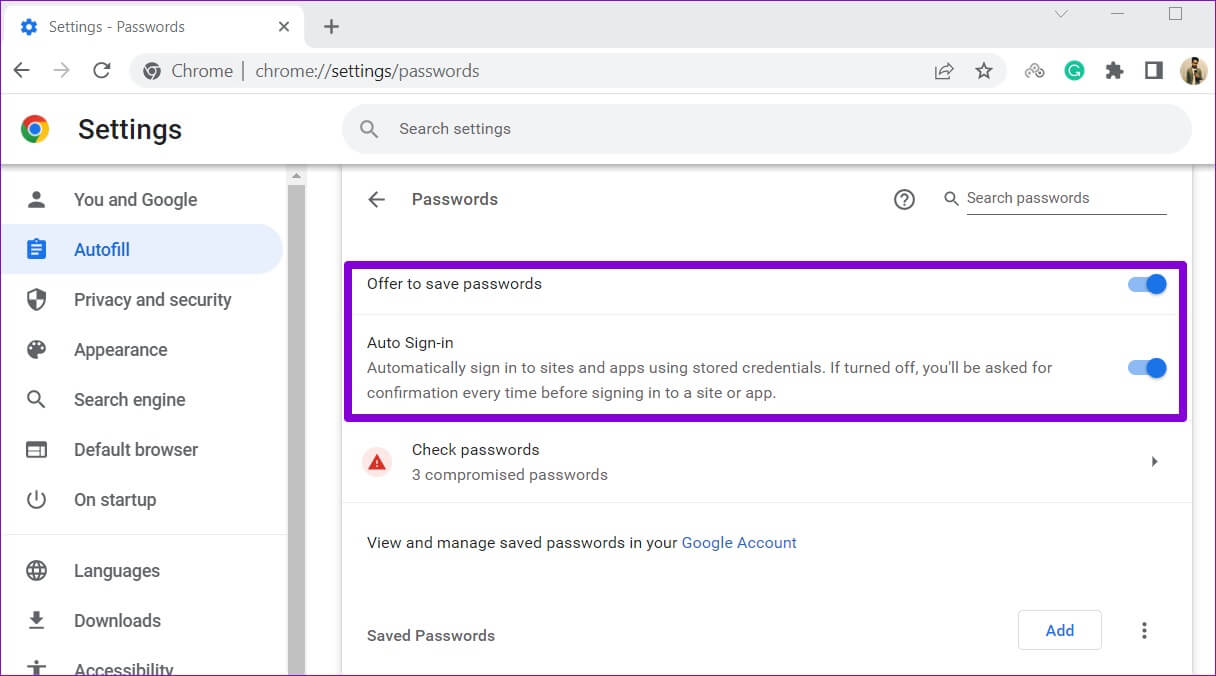
Etkinleştirildiğinde, Chrome Şifreleri kaydetme seçeneği siteye her giriş yaptığınızda
Otomatik parola doldurmayı kapatmak isterseniz, Parolaları kaydetmeyi teklif et ve Otomatik oturum açma seçeneğinin yanındaki anahtarı kapatın.
Ödeme yöntemleri için otomatik doldurmayı etkinleştirin veya devre dışı bırakın
Chrome'da otomatik ödeme yöntemlerini etkinleştirmek veya devre dışı bırakmak için Ödeme yöntemlerini kaydet ve doldur'un yanındaki düğmeyi kullanın. Kredi veya banka kartı bilgilerinizi manuel olarak kaydetmek için Ekle düğmesini kullanabilirsiniz.
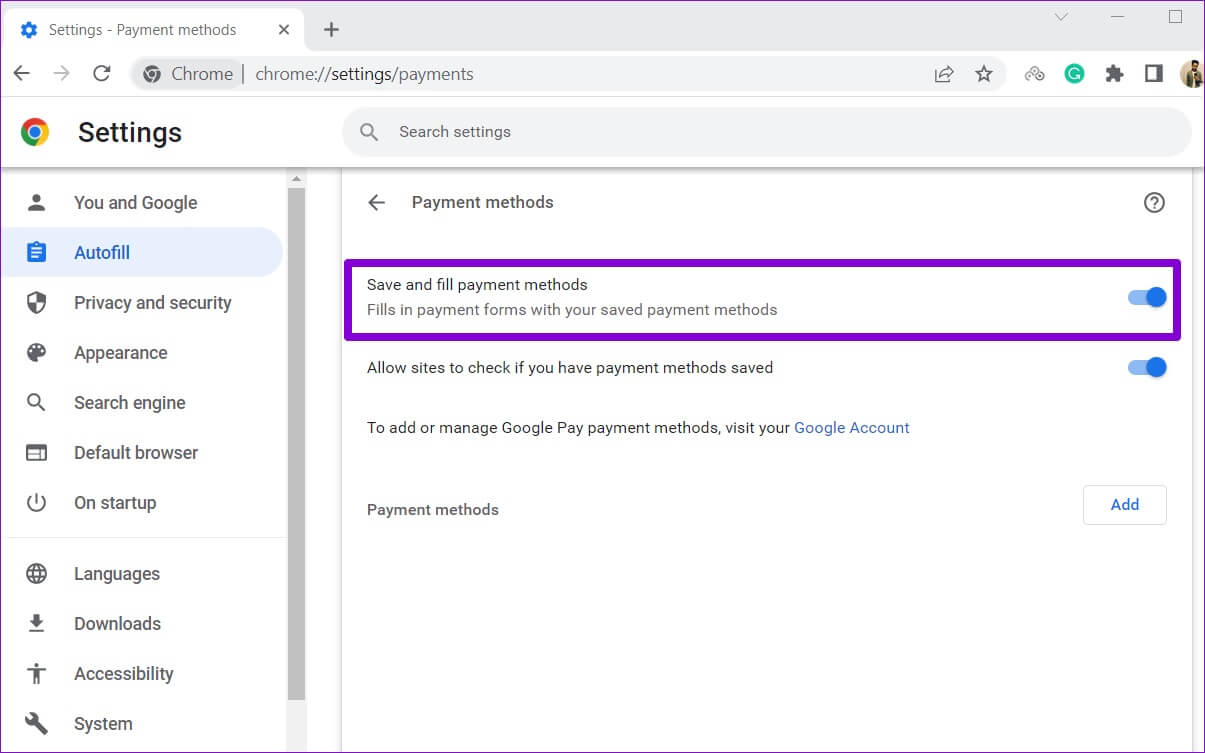
Adresler ve daha fazlası için otomatik doldurmayı etkinleştirin veya devre dışı bırakın
Son olarak, Chrome'da otomatik doldurma adreslerini etkinleştirmek veya devre dışı bırakmak için Adresleri kaydet ve doldur seçeneğinin yanındaki anahtarı kullanın. Bu, Chrome'un adresiniz, bölgeniz, telefon numaranız, e-posta adresiniz vb. gibi bilgilerinizi otomatik olarak kaydetmesine ve doldurmasına olanak tanır.
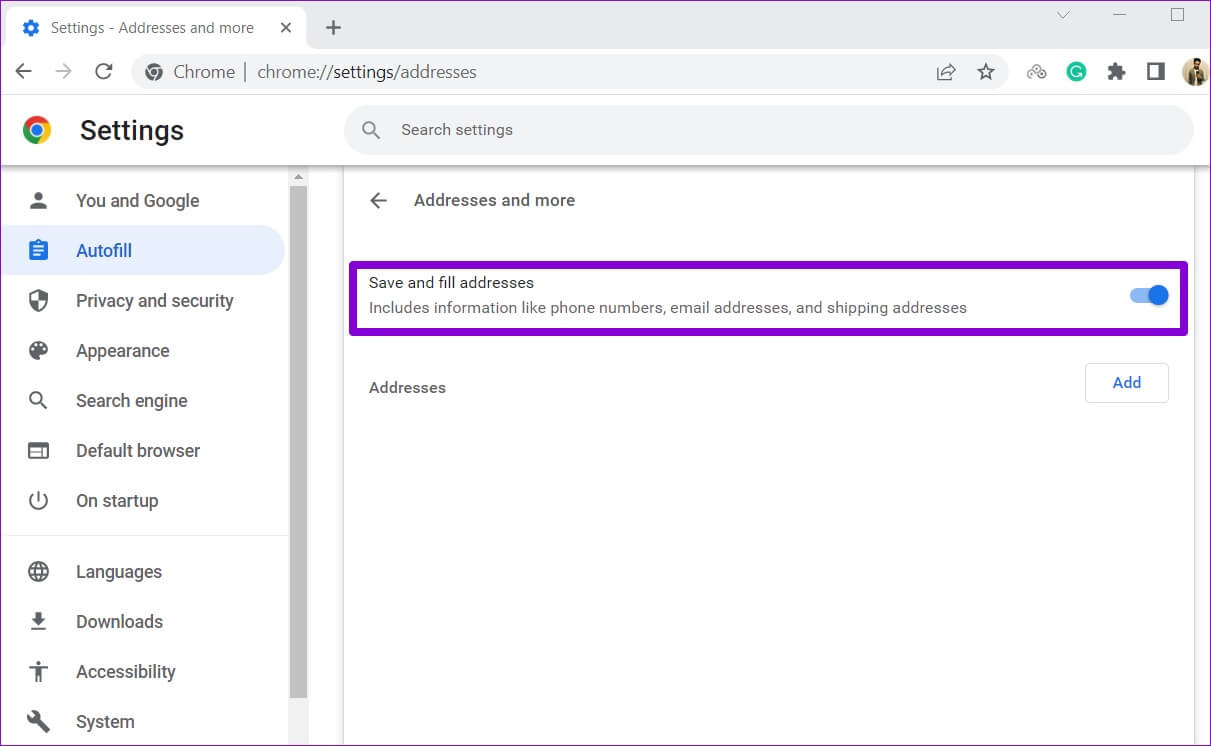
GOOGLE CHROME'DA OTOMATİK DOLDURMA İŞLEVİ NASIL ETKİNLEŞTİRİLİR VEYA DEVRE DIŞI BIRAKILIR (CEP TELEFONUNDA)
Chrome'un otomatik doldurma özelliği, mobil uygulamasında da mevcuttur ve masaüstünde olduğu gibi çalışır. Ayrıca, aynı şeyi kullanırsanız Google hesabı PC'de ve mobil cihazlarda Chrome, tüm otomatik doldurma verilerinizi otomatik olarak senkronize eder. Ancak, bunu her zaman değiştirerek değiştirebilirsiniz. Chrome senkronizasyon ayarları.
Chrome'da otomatik doldurmayı açma ve kapatma işlemini göstermek için bir Android telefon kullandık, ancak bu adımları iOS için Chrome'da da uygulayabilirsiniz.
Adım 1: aç Google Chrome Telefonunuzda. basın Üç noktalı menü simgesi Sağ üst köşede ve seçin Ayarlar Listeden.
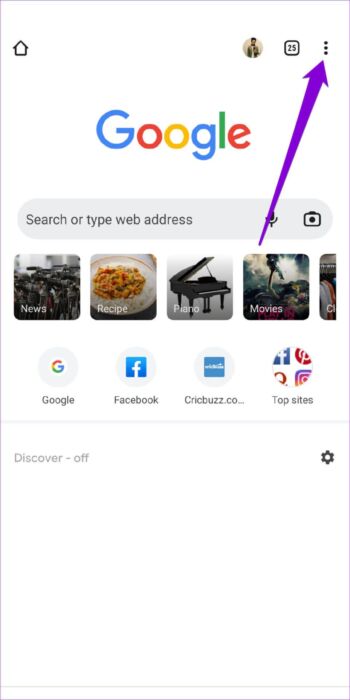
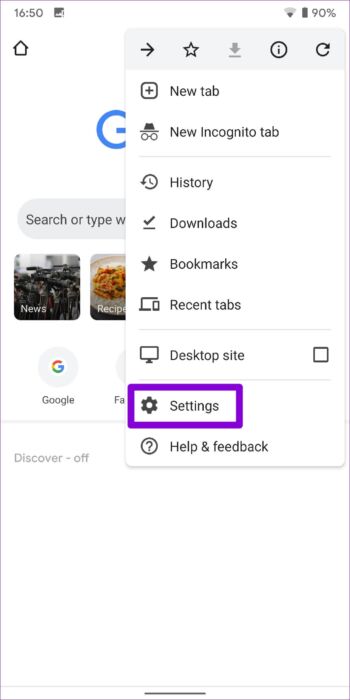
Adım 2: içinde yıl , üç otomatik doldurma seçeneği göreceksiniz: Şifreler, ödeme yöntemleri, adresler ve daha fazlası. Nasıl yapılandırabileceğinizi görelim.
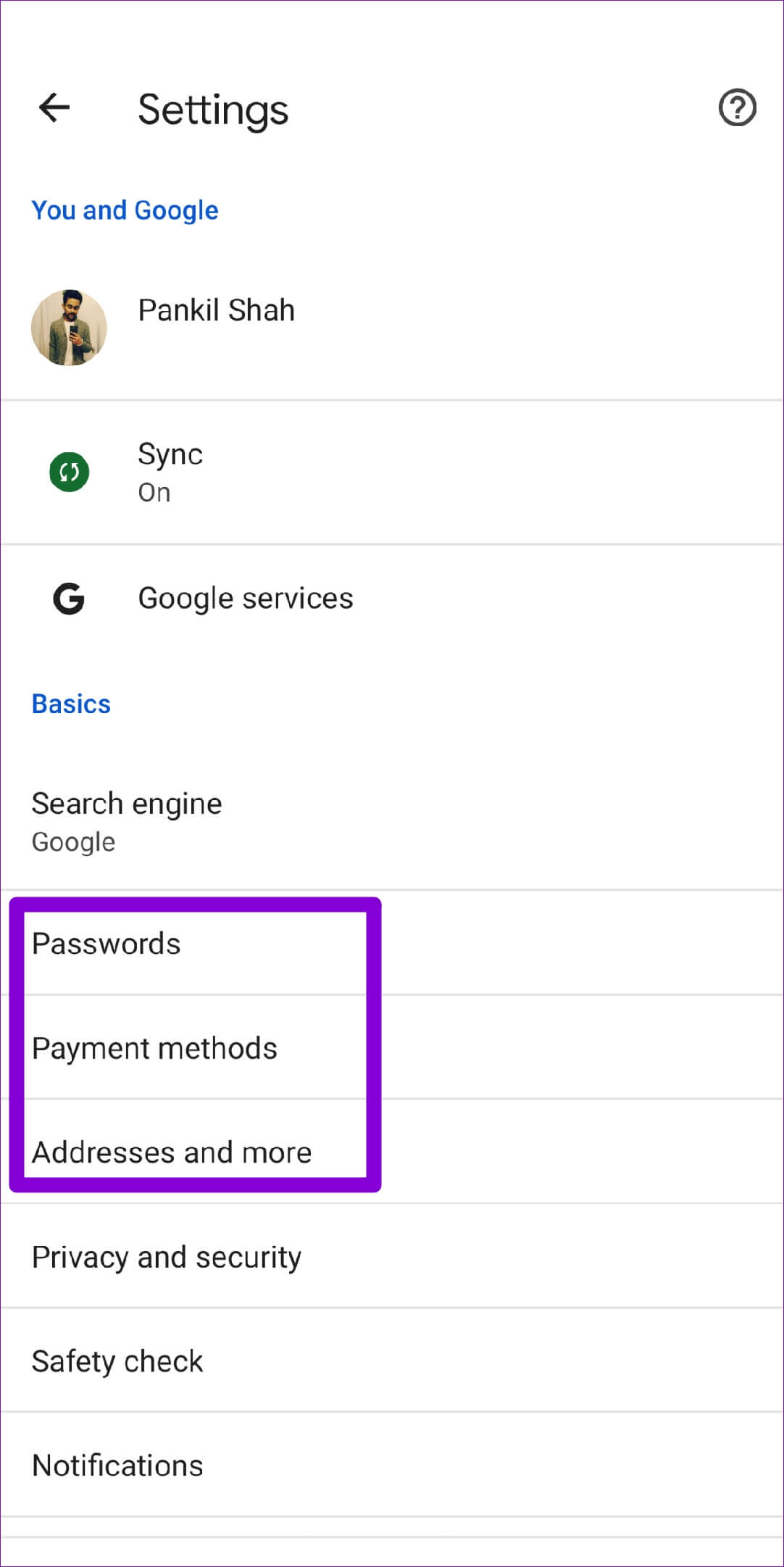
Otomatik parola doldurmayı etkinleştirin veya devre dışı bırakın
Otomatik parola doldurmayı ayarlamak için Parolalar'a gidin ve aşağıdaki menüdeki Parolaları Kaydet düğmesini kullanın. Kaydedilen tüm şifreler Şifreler bölümünde görünecektir.
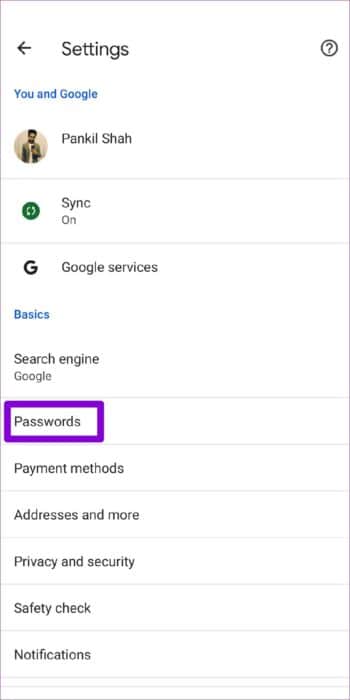
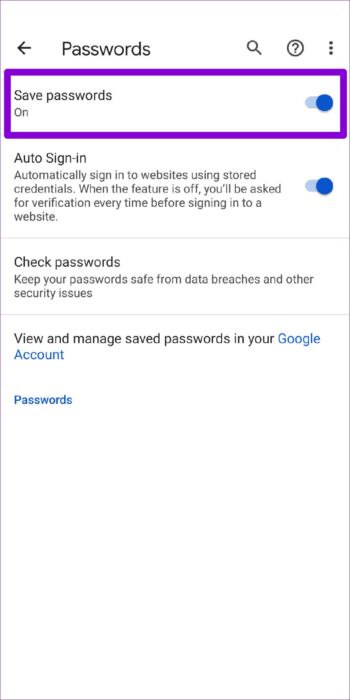
Ödeme yöntemleri için otomatik doldurmayı etkinleştirin veya devre dışı bırakın
Ödeme yöntemleri için otomatik doldurmayı etkinleştirmek veya devre dışı bırakmak için Ayarlar sayfasındaki Ödeme yöntemleri'ne tıklayın. Ardından, kredi veya banka kartı bilgileri için otomatik doldurmayı etkinleştirmek veya devre dışı bırakmak için Ödeme Yöntemlerini Kaydet ve Doldur'un yanındaki anahtarı kullanın.
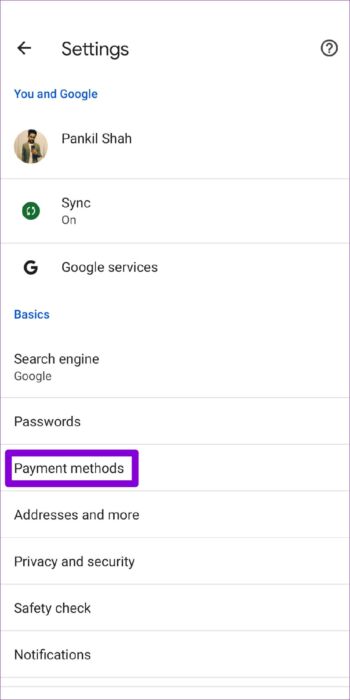
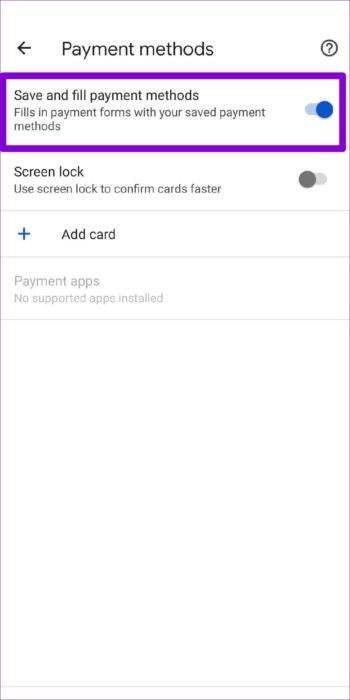
Adresler ve daha fazlası için otomatik doldurmayı etkinleştirin veya devre dışı bırakın
Son olarak, otomatik adres doldurmayı etkinleştirmek veya devre dışı bırakmak için Adresleri kaydet ve doldur seçeneğinin yanındaki düğmeyi kullanabilirsiniz. Tüm kayıtlı adresleriniz, telefon numaralarınız ve e-posta adresleriniz bu sayfada görünecektir.
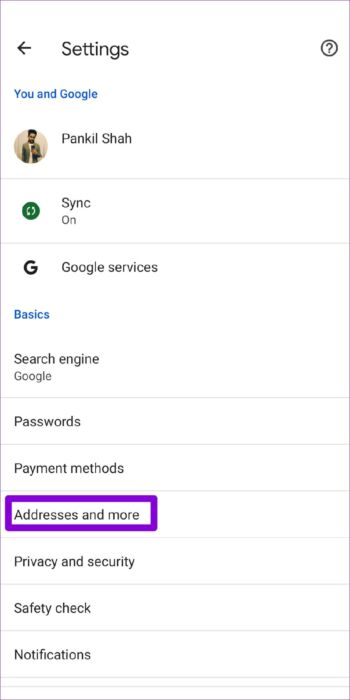
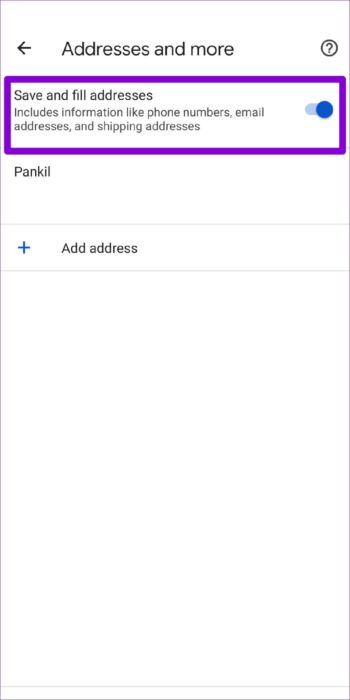
boşlukları doldurun
Chrome'un otomatik doldurma özelliğini kullanmak masaya çok kolaylık getirebilir. Sadece form doldurma sürecini hızlandırmakla kalmaz, aynı zamanda Ayrıca tüm favori web sitelerinizin şifrelerini de hatırlar.. Ayrıca, ister PC'nizde ister telefonunuzda Google Chrome kullanıyor olun, otomatik doldurmayı açmak veya kapatmak oldukça basittir. Ancak, Chrome'da otomatik doldurmayı kullanmayı düşünmüyorsanız, şunları düşünebilirsiniz: Kaydedilmiş tüm otomatik doldurma öğelerini sil Bir kez Google Chrome'daki tarama verilerini temizleyerek.
Peki Chrome'un otomatik doldurma özelliği hakkında ne düşünüyorsunuz? faydalı buluyor musunuz? Aşağıdaki yorumlarda bize bildirin.